Correction du spouleur d'impression continue de s'arrêter sous Windows 10
Publié: 2019-04-17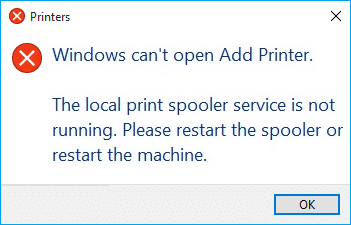
Si vous rencontrez le message d'erreur " Le service de spouleur d'impression ne fonctionne pas " lorsque vous essayez d'imprimer un document ou n'importe quel fichier, ne vous inquiétez pas car nous allons voir comment réparer le spouleur d'impression continue de s'arrêter sur le problème de Windows 10 . Après avoir rencontré cette erreur, vous pouvez essayer de démarrer le service de spouleur d'impression, mais vous remarquerez qu'il s'arrête automatiquement après quelques secondes. Il semble que le service de spouleur d'impression continue de planter sous Windows 10. Mais avant de résoudre le problème, voyons ce qu'est réellement ce spouleur d'impression ?
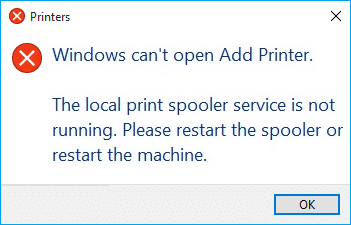
Qu'est-ce que le spouleur d'impression ?
Le spouleur d'impression est un programme utilitaire fourni avec le système d'exploitation Windows qui aide à gérer tous les travaux d'impression que les utilisateurs envoient à leur imprimante. Le spouleur d'impression aide votre Windows à interagir avec l'imprimante et commande les travaux d'impression dans votre file d'attente. Si le service de spouleur d'impression ne fonctionne pas, votre imprimante ne fonctionnera pas.
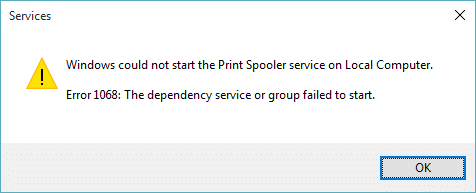
Maintenant, vous vous demandez peut-être quelle est la cause de cette erreur ? Eh bien, il peut y avoir de nombreuses raisons pour lesquelles vous rencontrez ce problème, mais la cause principale semble être les pilotes d'imprimante obsolètes et incompatibles. Normalement, si le service de spouleur d'impression cesse de fonctionner, il ne s'affichera pas et n'affichera aucun message d'erreur ou d'avertissement. Mais dans ce cas, vous recevrez un message d'erreur contextuel, alors sans perdre de temps, voyons comment réparer le spouleur d'impression qui s'arrête automatiquement à l'aide du guide de dépannage ci-dessous.
Contenu
- Correction du spouleur d'impression continue de s'arrêter sous Windows 10
- Méthode 1 : Supprimer le contenu du dossier Spool
- Méthode 2 : Redémarrez votre service Print Spooler
- Méthode 3 : définissez le service de spouleur d'impression sur automatique
- Méthode 4 : modifier les options de récupération du spouleur d'impression
- Méthode 5 : Mettez à jour votre pilote d'imprimante
- Méthode 6 : prendre possession de spoolsv.exe
- Méthode 7 : supprimer la clé inutile du registre
- Méthode 8 : réinstallez vos pilotes d'imprimante
- Méthode 9 : Analysez votre PC avec Anti-Malware
Correction du spouleur d'impression continue de s'arrêter sous Windows 10
Assurez-vous de créer un point de restauration au cas où quelque chose tournerait mal.
Méthode 1 : Supprimer le contenu du dossier Spool
En utilisant cette approche, vous devez supprimer tout le contenu du dossier PRINTERS and drivers. Cette méthode fonctionne pour tous les systèmes d'exploitation Windows, de Windows 10 à Windows XP. Pour résoudre en utilisant cette approche, les étapes sont les suivantes :
1.Ouvrez l'Explorateur de fichiers, puis accédez au chemin suivant : C:\Windows\System32\spool
2. Double-cliquez sur le dossier « pilotes », puis supprimez tous les fichiers et dossiers qu'il contient.
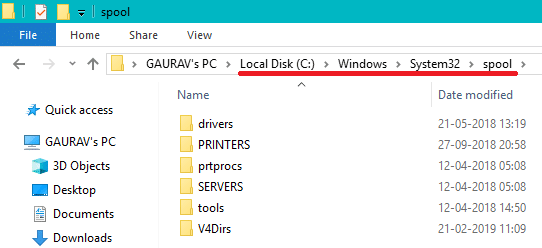
3. De même, vous devez supprimer tout le contenu du dossier PRINTERS, puis redémarrer le service « Print Spooler ».
4.Puis redémarrez votre système pour enregistrer les modifications.
Méthode 2 : Redémarrez votre service Print Spooler
Dans cette approche, vous devez redémarrer vos services de spouleur d'impression. Pour ce faire, les étapes sont -
1.Appuyez sur la touche Windows + R puis tapez « services.msc » (sans les guillemets) et appuyez sur Entrée pour ouvrir la fenêtre Services.
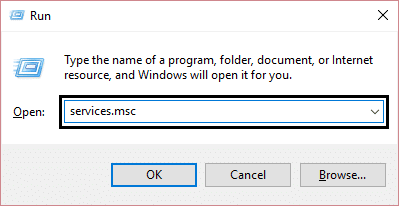
2. Faites défiler vers le bas et recherchez le service Print Spooler , puis sélectionnez-le.
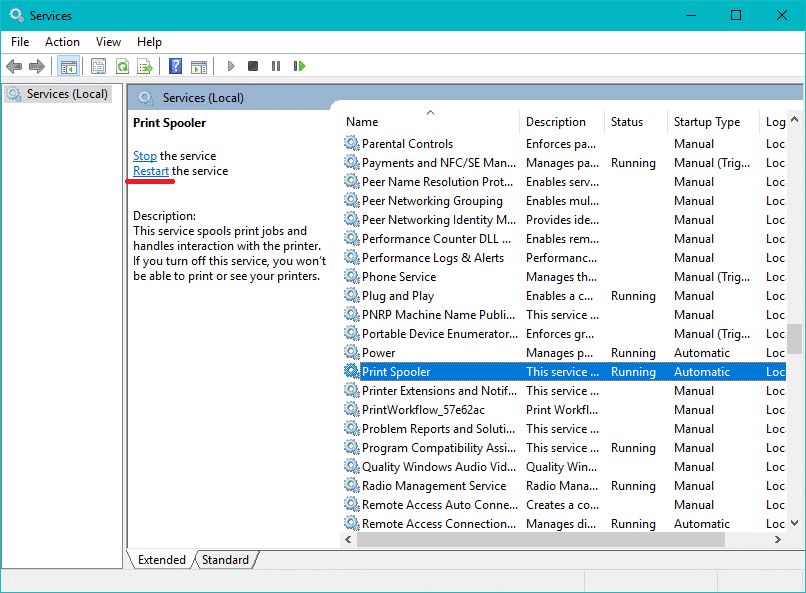
3.Cliquez avec le bouton droit sur le service Spouleur d'impression, puis sélectionnez Redémarrer.
4. Vérifiez maintenant si l'imprimante fonctionne ou non. Si votre imprimante fonctionne, cela signifie que vous avez pu résoudre le problème de l'arrêt continu du spouleur d'impression sur Windows 10.
Méthode 3 : définissez le service de spouleur d'impression sur automatique
1.Utilisez la combinaison de touches de raccourci clavier touche Windows + R pour ouvrir l'application Exécuter.
2.Tapez « services.msc » et appuyez sur Entrée pour ouvrir la fenêtre Services.
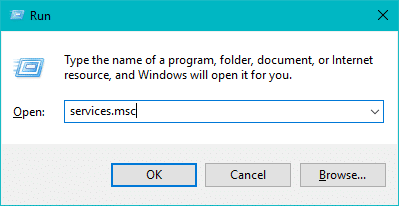
3. Cliquez avec le bouton droit sur Spouleur d'impression et choisissez les propriétés.
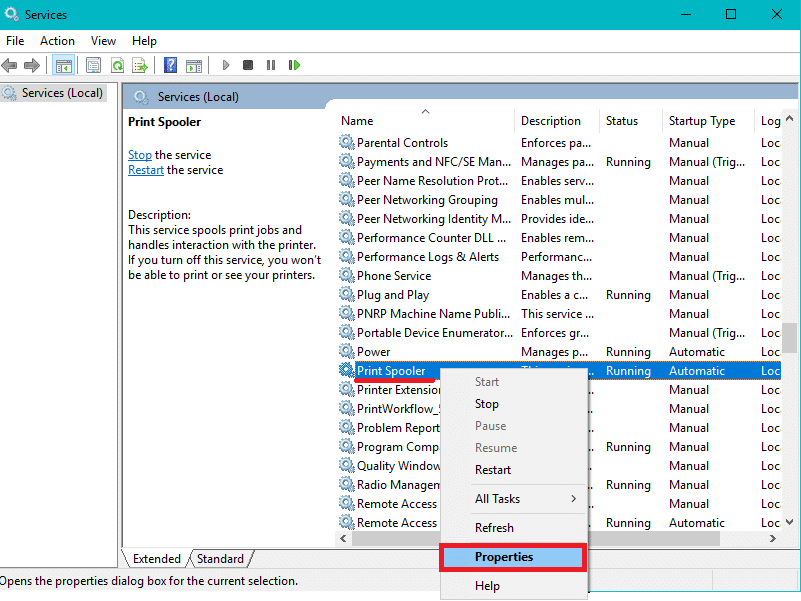
4.Modifiez le " Type de démarrage " sur " Automatique " dans la liste déroulante, puis cliquez sur Appliquer> OK.
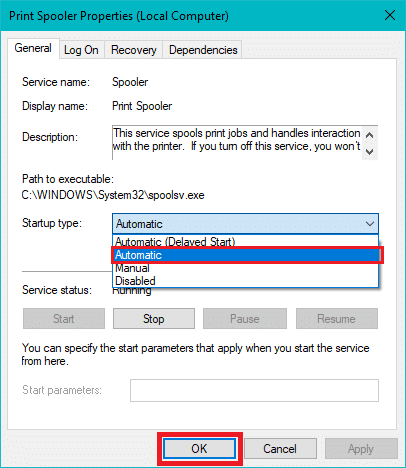
Voyez si vous êtes en mesure de résoudre le problème de l'arrêt continu du spouleur d'impression sur Windows 10, sinon passez à la méthode suivante.
Méthode 4 : modifier les options de récupération du spouleur d'impression
Si les paramètres de récupération du spouleur d'impression ne sont pas configurés correctement, en cas d'échec, le spouleur d'impression ne redémarrera pas automatiquement. Pour récupérer que les étapes sont -
1.Appuyez sur la touche Windows + R puis tapez service.msc et appuyez sur Entrée.
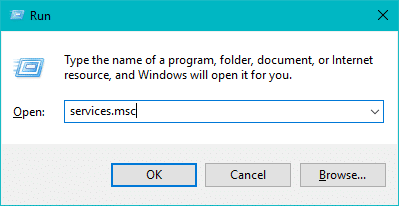
2.Cliquez avec le bouton droit sur Spouleur d'impression et sélectionnez Propriétés.
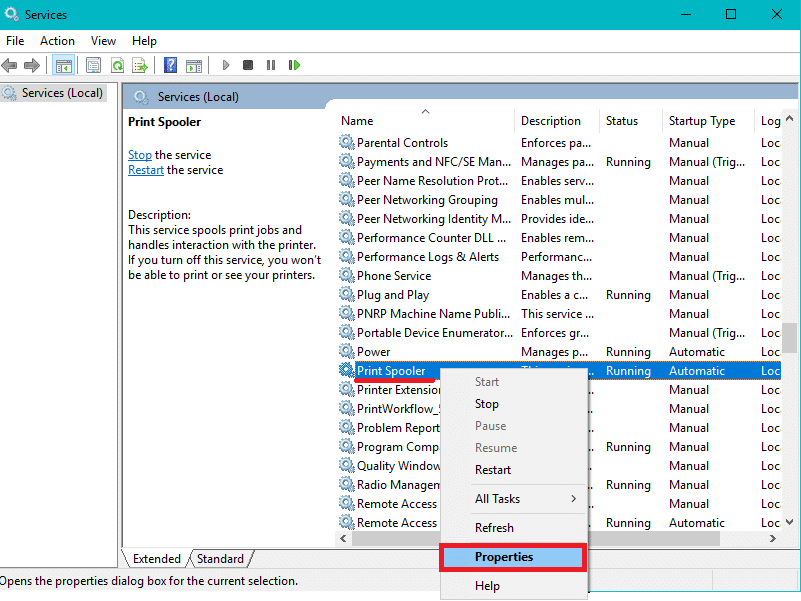
3. Basculez vers l' onglet Récupération , puis assurez-vous que le premier échec, le deuxième échec et les échecs suivants sont définis sur " Redémarrer le service " dans leurs listes déroulantes respectives.
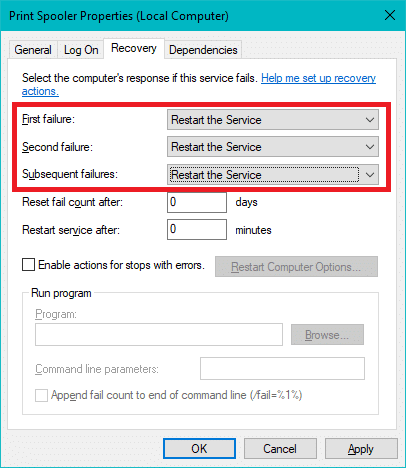
4.Ensuite, cliquez sur Appliquer suivi de OK.
Méthode 5 : Mettez à jour votre pilote d'imprimante
1.Appuyez sur la touche Windows + R puis tapez « services.msc » et appuyez sur Entrée.
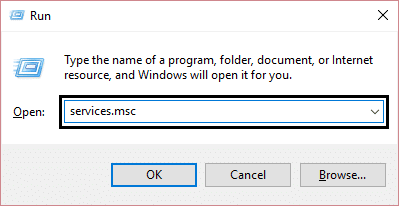
2.Trouvez le service Spouleur d'impression, cliquez dessus avec le bouton droit de la souris et sélectionnez Arrêter.
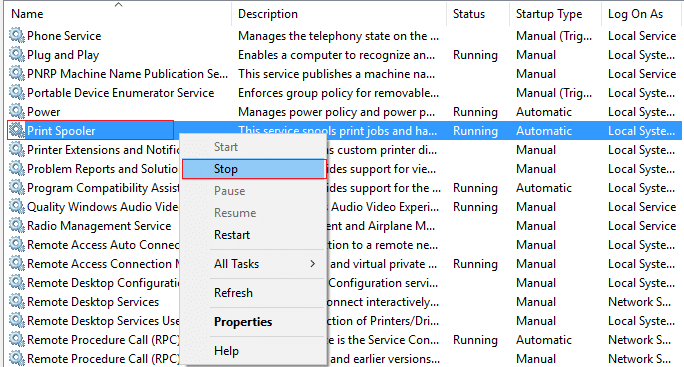
3. Appuyez à nouveau sur la touche Windows + R, puis tapez printui.exe /s /t2 et appuyez sur Entrée.
4. Dans la fenêtre Propriétés du serveur d'impression, recherchez l'imprimante à l'origine de ce problème.
5.Ensuite, supprimez l'imprimante et, lorsque vous êtes invité à confirmer la suppression du pilote également, sélectionnez Oui.
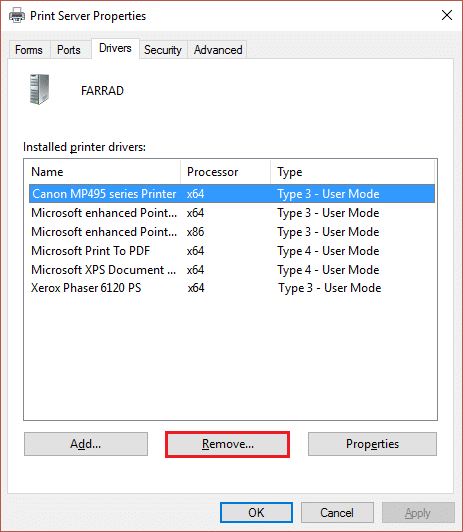
6.Maintenant, allez à nouveau sur services.msc et cliquez avec le bouton droit sur Spouleur d'impression et sélectionnez Démarrer.
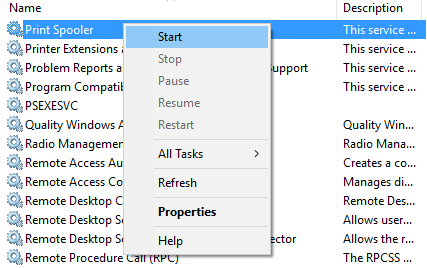
7. Ensuite, accédez au site Web du fabricant de votre imprimante, téléchargez et installez les derniers pilotes d'imprimante à partir du site Web.
Par exemple , si vous avez une imprimante HP, vous devez visiter la page Téléchargements de logiciels et de pilotes HP. Où vous pouvez facilement télécharger les derniers pilotes pour votre imprimante HP.
8.Si vous ne parvenez toujours pas à résoudre le problème d'arrêt du spouleur d'impression , vous pouvez utiliser le logiciel d'impression fourni avec votre imprimante. Généralement, ces utilitaires peuvent détecter l'imprimante sur le réseau et résoudre tous les problèmes qui font apparaître l'imprimante hors ligne.
Par exemple, vous pouvez utiliser HP Print and Scan Doctor pour résoudre tout problème concernant l'imprimante HP.
Méthode 6 : prendre possession de spoolsv.exe
1.Ouvrez l'Explorateur de fichiers puis accédez à ce chemin : C:\Windows\System32

2.Ensuite, recherchez ' spoolsv.exe ' puis cliquez dessus avec le bouton droit de la souris et sélectionnez Propriétés.
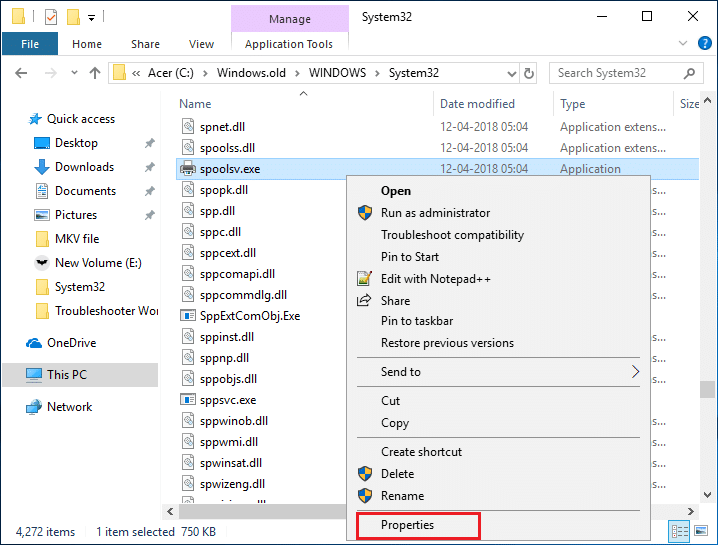
3. Basculez vers l'onglet « Sécurité ».
4.Maintenant, sous Noms de groupe et d'utilisateur, choisissez votre compte d'utilisateur, puis cliquez sur le bouton " Avancé ".
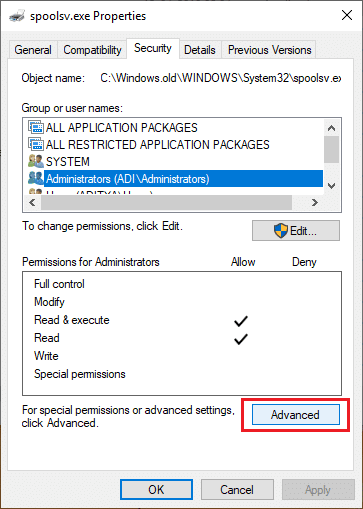
5.Maintenant, cliquez sur « Modifier » à côté du propriétaire actuel.
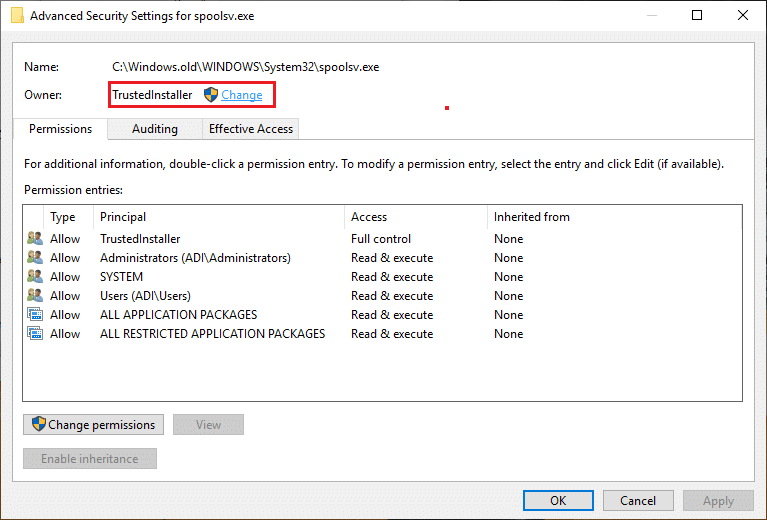
6.Maintenant, dans la fenêtre " Sélectionner un utilisateur ou un groupe ", cliquez sur le bouton Avancé en bas.

7.Ensuite, cliquez sur Rechercher maintenant puis sélectionnez votre compte d'utilisateur puis cliquez sur OK.
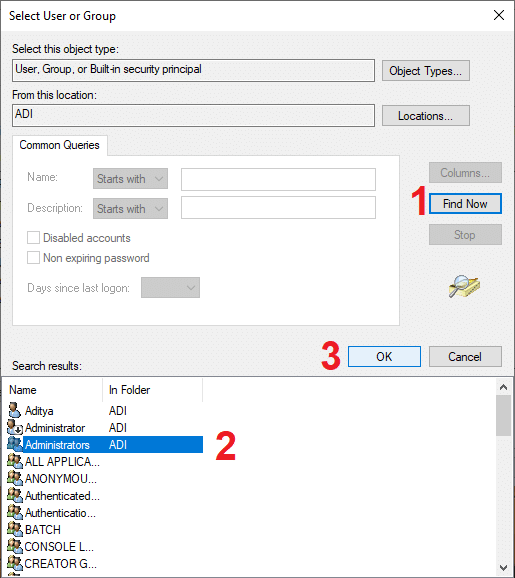
8. Cliquez à nouveau sur OK dans la fenêtre suivante.
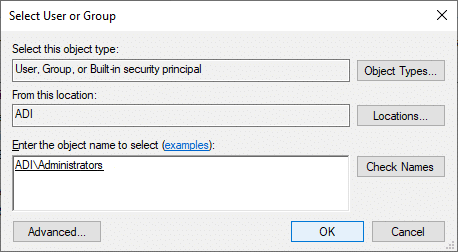
9.Vous serez à nouveau dans la fenêtre Paramètres de sécurité avancés de spoolsv.exe , cliquez simplement sur Appliquer suivi de OK.
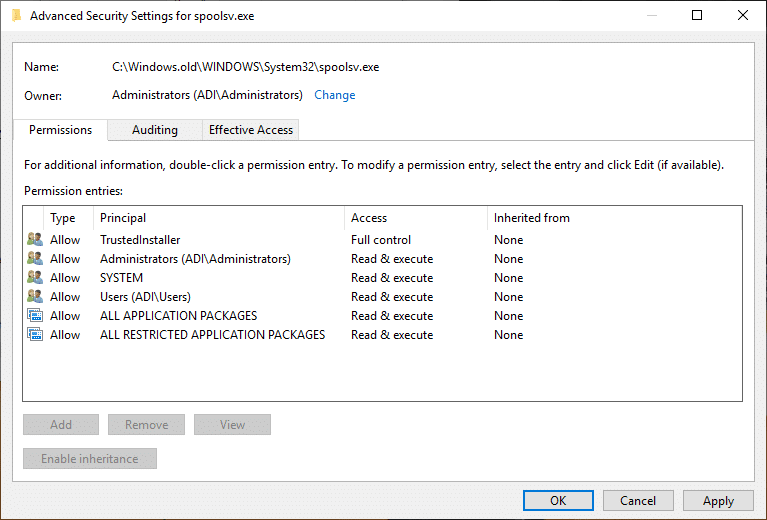
10.Maintenant, sous la fenêtre Propriétés de spoolsv.exe, sélectionnez votre compte d'utilisateur (que vous avez sélectionné à l'étape 7), puis cliquez sur le bouton Modifier.

11.Cochez " Contrôle total " puis cliquez sur Appliquer suivi de OK.

12. Redémarrez le service Print Spooler (Exécuter > services.msc > Print Spooler).
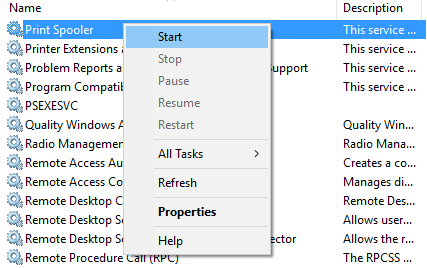
13. Redémarrez votre système pour appliquer les modifications et voyez si vous êtes en mesure de résoudre le problème de l'arrêt continu du spouleur d'impression sur Windows 10 .
Méthode 7 : supprimer la clé inutile du registre
Remarque : Assurez-vous de sauvegarder votre registre au cas où quelque chose se passerait mal, vous pourrez alors facilement restaurer le registre à l'aide de cette sauvegarde.
1.Appuyez sur la touche Windows + R puis tapez regedit et appuyez sur Entrée pour ouvrir l'Éditeur du Registre.
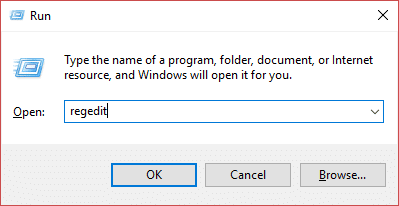
2. Accédez maintenant à la clé de registre suivante :
HKEY_LOCAL_MACHINE\SYSTEM\CurrentControlSet\Control\Print\Providers
3. Sous Fournisseurs , vous trouverez deux sous-clés par défaut qui sont les services d'impression LanMan et le fournisseur d'impression Internet.
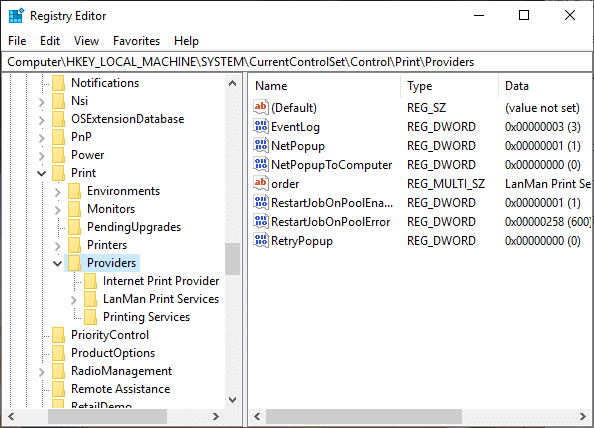
4. Les deux sous-clés ci-dessus sont la valeur par défaut et ne doivent pas être supprimées.
5.Maintenant, en dehors des sous-clés ci-dessus, supprimez toute autre clé présente sous Fournisseurs.
6. Dans notre cas, il existe une sous-clé supplémentaire qui est Printing Services.
7.Cliquez avec le bouton droit sur Services d'impression, puis sélectionnez Supprimer.
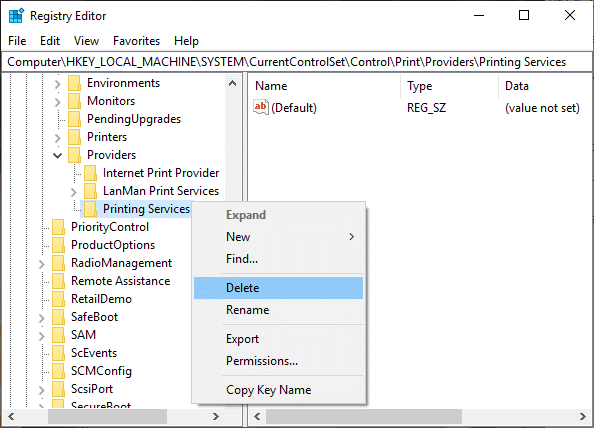
8.Fermez l'Éditeur du Registre et redémarrez le service Spouleur d'impression.
Méthode 8 : réinstallez vos pilotes d'imprimante
1.Appuyez sur la touche Windows + R, puis tapez les imprimantes de contrôle et appuyez sur Entrée pour ouvrir Périphériques et imprimantes.

2. Faites un clic droit sur votre imprimante et sélectionnez " Supprimer le périphérique " dans le menu contextuel.
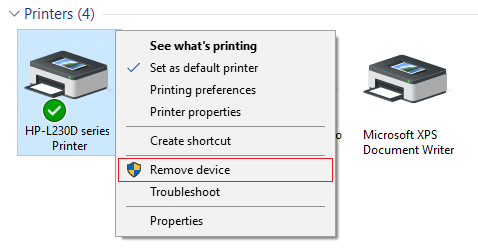
3.Lorsque la boîte de dialogue de confirmation apparaît , cliquez sur Oui.
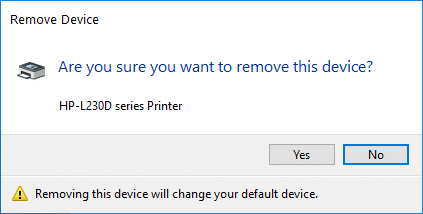
4.Une fois le périphérique supprimé, téléchargez les derniers pilotes depuis le site Web du fabricant de votre imprimante .
5. Ensuite, redémarrez votre PC et une fois le système redémarré, appuyez sur la touche Windows + R, puis tapez les imprimantes de contrôle et appuyez sur Entrée.
Remarque : Assurez-vous que votre imprimante est connectée au PC via USB, Ethernet ou sans fil.
6.Cliquez sur le bouton « Ajouter une imprimante » sous la fenêtre Périphériques et imprimantes.
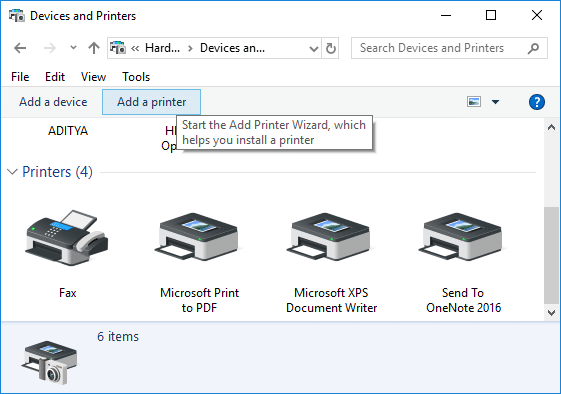
7.Windows détectera automatiquement l'imprimante, sélectionnez votre imprimante et cliquez sur Suivant.
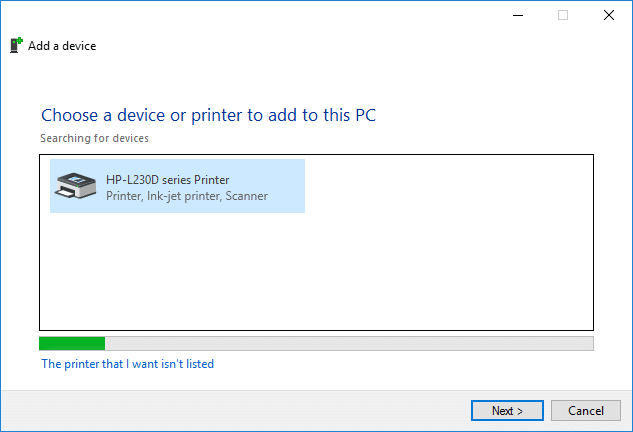
8. Définissez votre imprimante par défaut et cliquez sur Terminer.
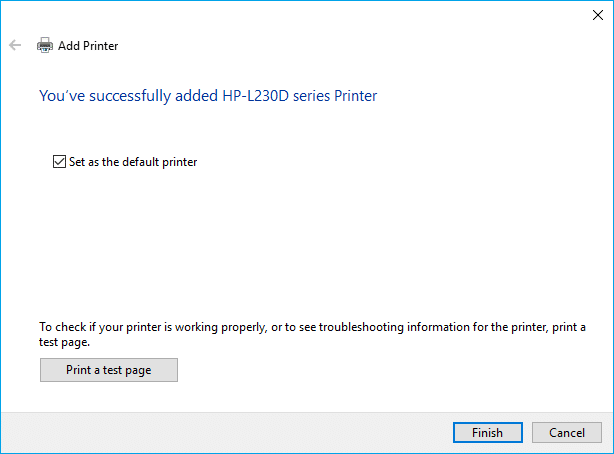
Méthode 9 : Analysez votre PC avec Anti-Malware
Les logiciels malveillants peuvent causer d'énormes problèmes dans les services d'impression. Il peut corrompre les fichiers système ou modifier les valeurs du registre. Les possibilités de créer des problèmes par des logiciels malveillants sont infinies. Il est donc recommandé de télécharger et d'installer des applications telles que Malwarebytes ou d'autres applications anti-malware pour rechercher des logiciels malveillants dans votre système. L'analyse de votre PC à la recherche de logiciels malveillants peut résoudre le problème d'arrêt du spouleur d'impression.
1.Téléchargez et installez CCleaner et Malwarebytes.
2. Exécutez Malwarebytes et laissez-le analyser votre système à la recherche de fichiers nuisibles.

3.Si des logiciels malveillants sont détectés, ils seront automatiquement supprimés.
4. Lancez maintenant CCleaner et dans la section "Nettoyeur", sous l'onglet Windows, nous vous suggérons de vérifier les sélections suivantes à nettoyer :

5. Une fois que vous vous êtes assuré que les points appropriés sont vérifiés, cliquez simplement sur Exécuter le nettoyeur et laissez CCleaner suivre son cours.
6.Pour nettoyer davantage votre système, sélectionnez l' onglet Registre et assurez-vous que les éléments suivants sont cochés :
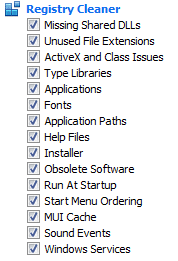
7.Sélectionnez Rechercher un problème et autorisez CCleaner à analyser, puis cliquez sur Résoudre les problèmes sélectionnés.
8.Lorsque CCleaner vous demande " Voulez-vous des modifications de sauvegarde dans le registre ?" ” sélectionnez Oui.
9. Une fois votre sauvegarde terminée, sélectionnez Corriger tous les problèmes sélectionnés.
10.Redémarrez votre PC pour enregistrer les modifications.
Conseillé:
- Tuez les processus gourmands en ressources avec le gestionnaire de tâches Windows (GUIDE)
- Effacer le presse-papiers à l'aide de l'invite de commande ou du raccourci
- Qu'est-ce qu'un VPN et comment ça marche ?
- Installer l'éditeur de stratégie de groupe (gpedit.msc) sur Windows 10 Home
J'espère que cet article vous a été utile et que vous pouvez désormais facilement corriger l'arrêt du spouleur d'impression sous Windows 10 , mais si vous avez encore des questions concernant ce didacticiel, n'hésitez pas à les poser dans la section des commentaires.
